|
Dimensione: 3952
Commento: copiate cose prese da altre pagine
|
Dimensione: 3951
Commento:
|
| Le cancellazioni sono segnalate in questo modo. | Le aggiunte sono segnalate in questo modo. |
| Linea 41: | Linea 41: |
| * guardare una partita registrata. bisogna cliccare su guarda una partita registrata e scegliere il file della registrazione. quando la registrazione termina si può riprendere a giocare dal punto in cui la registrazione è finita. | * guardare una partita registrata. bisogna cliccare su guarda una partita registrata e scegliere il file della registrazione. quando la registrazione termina si può riprendere a giocare dal punto in cui la registrazione è finita. |
Provato su Natty.
Introduzione
M.A.M.E (Multiple Arcade Machine Emulator) è un emulatore per piattaforme di gioco arcade.
Questa guida descrive come installare, configurare e giocare con tale emulatore.
Installazione
Installare il pacchetto apt://gmameui gmameui.
GMAMEUI (M.A.M.E. Frontend) sarà disponibile nel menù Giochi.
Prima configurazione
Al primo avvio comparirà una schermata in cui viene chiesto di impostare il percorso degli eseguibili MAME e il percorso delle ROMs. Fare clic su Si, quindi, apparirà la seguente schermata:
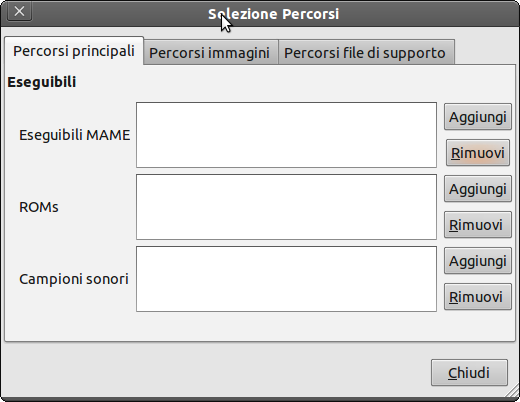
Nella riga Eseguibili MAME cliccare su aggiungi e scegliere /usr/games/mame.
- Nella riga ROMs cliccare su aggiungi e scegliere il percorso in cui vengono salvate le ROM.
Cliccare su Chiudi e il programma cercherà dentro la cartella che è stata indicata i file .zip contenenti i videogiochi. Infatti, apparirà una schermata che dice: "Vuoi ricostruire la lista giochi?" Cliccare su "Ricostruisci lista giochi".
- Successivamente, per ogni gioco che viene aggiunto bisogna fare clic su "Aggiorna la lista dei giochi". Quando si avvia l'emulatore questo lo fa in automatico. Controllare quanto scritto di seguito per altri dettagli.
I menu
Dopo aver selezionato un gioco, dal menù File si possono fare le seguenti cose:
- giocare cliccando Gioca!
- giocare e registrare la partita. basta solo fare clic su gioca e registra la partita
- guardare una partita registrata. bisogna cliccare su guarda una partita registrata e scegliere il file della registrazione. quando la registrazione termina si può riprendere a giocare dal punto in cui la registrazione è finita.
Tutte le configurazioni si trovano nel menu impostazioni. In percorsi... si scelgono i percorsi. In impostazioni di gioco si scelgono le opzioni.
Si consiglia di lasciare la modalità a schermo intero perché altrimenti può capitare che durante un azione di gioco si premano contemporaneamente i tasti freccia più ctrl più alt e questo viene interpretato come l'azione di gnome che consiste nel cambiare area di lavoro. Lasciando la modalità a schermo intero non si corre questo rischio.
Come si usa
Un esempio pratico.
Andare su questo sito http://www.romnation.net/ e scegliere un gioco. Per fare un esempio si userà questo http://www.romnation.net/srv/roms/25679/mame/Toki-World-set-1.html
- Scaricarlo nella cartella che è stata indicata nella sezione configurazione e cliccare "Aggiorna la lista dei giochi".
- Il gioco comparirà tra quelli disponibili.
- Fare un doppio clic sul gioco per cominciare a giocare immediatamente.
- Questo qui è il gioco che è stato appena aggiunto:

Tasti e scorciatoie
Solitamente i tasti per giocare sono:
- Esc per uscire dal gioco
- il tasto 1 o invio corrispondono allo start
- il tasto 5 serve per aggiungere "i gettoni"
- tastierino numerico per muoversi
- ctrl, alt e spazio per fare delle azioni
- 6) p è la pausa
- durante il gioco si può premere il tasto tab per cambiare i tasti, per scegliere un altro gioco e altro ancora.
Problemi
Facendo clic su Impostazioni e poi su Preferenze di GMAMEUI il programma si chiude.
Se si fa File e Proprietà l'emulatore si chiude.
- Ci sono tre pulsanti senza icone: mostra o nascondi la lista delle cartelle, mostra o nascondi il pannello delle immagini, visualizza informazioni dettagliate per ogni gioco.
